В связи с тем, что взлом онлайн-аккаунтов становится все более распространенным, все пользователи должны убедиться, что они принимают все доступные меры безопасности. Если вы используете устройства Apple, рассмотрите возможность использования кодов проверки Apple для защиты ваших учетных записей. Читайте дальше, чтобы узнать, как это работает.

Один из лучших способов защитить любую онлайн-учетную запись — использовать двухфакторную аутентификацию (2FA). 2FA обеспечивает усиленную безопасность при попытках входа, требуя от пользователя предоставить дополнительную информацию, которую знает только он, например, случайно сгенерированный код от стороннего поставщика.
В iOS 15, iPadOS 15, macOS Monterey и более поздних версиях своей операционной системы Apple включает встроенный двухфакторный аутентификатор, который позволяет использовать устройства iOS для генерации кодов проверки для дополнительной безопасности входа.
Это означает, что если сайт предлагает 2FA, вы можете настроить для него коды проверки без загрузки стороннего приложения. Коды проверки резервируются через iCloud, и после настройки коды будут автоматически заполняться при входе на сайт с любого устройства Apple, связанного с вашим Apple ID. Это значительно упрощает использование 2FA на iPhone и iPad.
Включение 2FA для учетной записи или службы
Здесь мы объясним, как настроить и использовать коды проверки на iPhone и iPad. Сначала вам нужно будет включить использование приложения 2FA на любом веб-сайте или в службе, которую вы пытаетесь защитить. (Этот первоначальный шаг проще выполнить на настольном компьютере, так как он может включать сканирование QR-кода, отображаемого на экране, с помощью камеры вашего iPhone или iPad.)
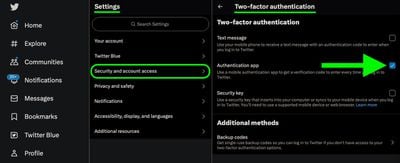
Некоторые сайты по умолчанию имеют включенную 2FA по текстовым сообщениям, поэтому вам, вероятно, потребуется изучить настройки безопасности или конфиденциальности, чтобы вместо этого включить использование приложения-аутентификатора. Например, в учетных записях Twitter эта опция находится в выпадающем меню Настройки и поддержка, в разделе Настройки и конфиденциальность -> безопасность и доступ к учетной записи -> Безопасность.
Использование ключей настройки
После того как вы включите 2FA для соответствующей учетной записи или службы, вам будет предложено либо ввести ключ настройки на вашем устройстве, либо отсканировать QR-код с помощью камеры вашего устройства. Если вам предоставлен ключ настройки, перейдите в Настройки -> Пароли, выберите учетную запись из списка, затем нажмите Настроить код проверки…. Наконец, нажмите Ввести ключ настройки во всплывающем меню и введите ключ.
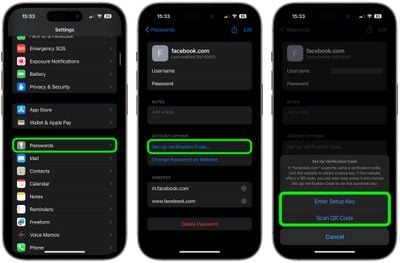
Использование QR-кодов
Если учетная запись, которую вы пытаетесь защитить, предоставляет вам QR-код, откройте приложение камеры вашего iPhone или iPad и наведите видоискатель на экран монитора вашего компьютера, отображающий QR-код.
Когда видоискатель зафиксируется на коде, нажмите Добавить код проверки в Паролях. Вы будете перенаправлены в Настройки -> Пароли, где вам может потребоваться вручную выбрать правильную учетную запись для добавления кода проверки. Как только вы это сделаете, ваше устройство автоматически сгенерирует коды проверки на экране паролей, которые будут действительны в течение 30 секунд.
В будущем, когда вы будете входить на сайт или в службу и вас попросят ввести код проверки, iOS автоматически отобразит последний код над виртуальной клавиатурой – все, что вам нужно сделать, это нажать на код, чтобы ввести его в поле ввода, и готово.

















